In unserem Alltag ist eines der Tools, die wir ohne Zweifel am häufigsten verwenden, unser mobiles Gerät, sowohl zum Ansehen von Videos, zum Hören von Musik als auch zum Aufnehmen von Bildern. Und nicht nur das, sondern immer mehr Benutzer entscheiden sich dafür, ihre Telefone zu verwenden, um jedes Spiel zu genießen. Darüber hinaus ist es vor allem aufgrund der unterschiedlichen Funktionalitäten üblicher, das Spielerlebnis zu verbessern, wie es bei der Fall ist Game Booster der Samsung Galaxis.
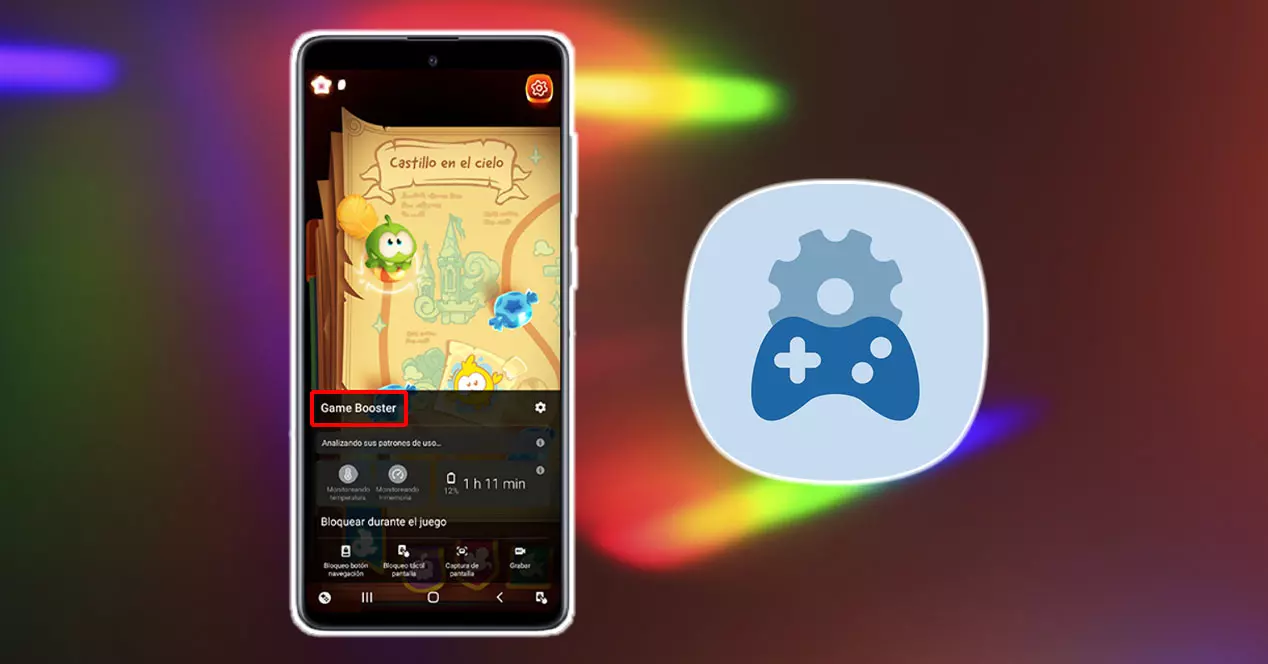
Das Beste ist, dass wir nicht nur ein Tool haben, um das Gameplay auf den Smartphones des koreanischen Unternehmens zu erleichtern, wie wir es Ihnen gerade vorstellen, sondern wir haben bereits damals mit Ihnen über Game Launcher gesprochen. Wir finden jedoch unterschiedliche Funktionen, die sie ausüben, da Booster in diesem Fall über intelligente Funktionen verfügt, um andere bestimmende Faktoren anpassen des Samsung Galaxy wie Temperatur, Leistung und den Akku des Terminals selbst. Aber wozu dient es genau?
Was machst du auf dem Handy?
Einer der Dienste, die wir in jedem Handy des koreanischen Unternehmens finden, das von Game Launcher begleitet wird, ist die Game Booster-Funktion . Mit diesem Tool holen wir mehr aus jeder Facette unseres Handys der asiatischen Firma heraus. Eine seiner Stärken ist zudem, dass der Zugriff bzw. die Aktivierung absolut einfach und vor allem schnell ist, sodass die Nutzung dieser Funktionalität nie ein Problem darstellt.

Auf der anderen Seite ist es notwendig, jede seiner Eigenschaften zu kennen, damit wir es an alle unsere Spielbedürfnisse anpassen können. Daher wird es immer wichtig sein, die Optionen zu kennen, die wir konfigurieren können, sowie die Möglichkeiten, die es uns bietet, das Erlebnis zu verbessern wenn wir auf einem Samsung Galaxy spielen .
Aber letztendlich wurde dieses Tool vom Smartphone-Hersteller entwickelt, um uns ein Gameplay zu bieten, in das sich nichts und niemand einmischen kann, während wir jeden Titel genießen. Darüber hinaus verwendet dieses Tool Künstliche Intelligenz, um die Nutzungsmuster jedes Spiels zu registrieren und bestimmende Faktoren, die wir Ihnen zuvor mitgeteilt haben, wie Akkulaufzeit, Smartphone-Leistung und Temperatur, anzupassen.
Sogar diese in Samsung-Handys integrierte Funktion macht es uns einfacher denn je, bei jedem Spiel Screenshots aufzunehmen und zu teilen. Dies bedeutet, dass es ideal für Benutzer ist, die Videos und Fotos auf verschiedenen sozialen Netzwerken oder Plattformen veröffentlichen möchten.
Game-Booster-Optionen
Nachdem Sie wissen, worum es bei diesem Tool des koreanischen Unternehmens geht, ist es an der Zeit, alle Optionen zu sehen, die es uns bietet, sobald wir es aktivieren. Aber wie können wir es auf einem Samsung Galaxy aktivieren? Keine Sorge, das Starten dieser Funktion ist recht schnell und einfach.
Um es starten zu können, müssen wir nur klicke auf das Game Booster-Symbol die sich in der Navigationsleiste befindet. Falls es ausgeblendet ist, müssen wir es vom unteren Bildschirmrand nach oben oder vom rechten Teil des Bedienfelds nach links schieben, um es anzeigen zu können. Wenn Sie in Ihrem Fall die Navigationsleiste für die Verwendung von „Vollbildgesten“ konfiguriert haben, müssen Sie vom oberen Rand des Bedienfelds Ihres Mobiltelefons nach unten streichen, um das Benachrichtigungsfeld zu öffnen, und dann auf „ Berühren, um Game Booster zu öffnen '.
Erstellen Sie eine Verknüpfung
Eine der ersten Stärken dieser Funktionalität der Galaxy besteht darin, dass wir Verknüpfungen oder Verknüpfungen für die verschiedenen Funktionen erstellen können, die sie uns bietet:
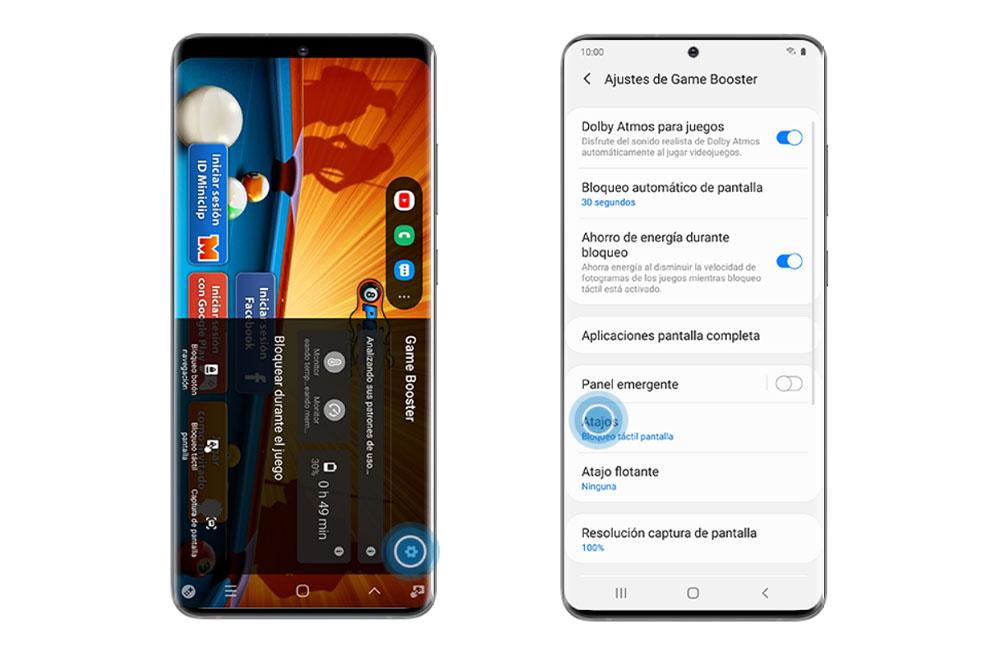
- Touchscreen-Sperre.
- Sperre der Navigationstaste.
- Screenshot.
- Pop-up-Panel.
- Gravieren.
- Keiner.
Um eine schnelle Verknüpfung hinzuzufügen, müssen wir Gehe zum Game Booster-Panel , klicken Sie auf das Symbol Einstellungen> Verknüpfungen oder Verknüpfungen und wählen Sie die Funktion aus, auf die wir leichter zugreifen möchten.
Schlösser setzen
Sobald wir gezählt haben, dass wir es auf unserem Samsung-Handy gestartet haben, haben wir Zugriff auf Folgendes: 'Sperren'-Optionen , und das alles, um das Spielerlebnis zu verbessern und ohne Unterbrechungen:
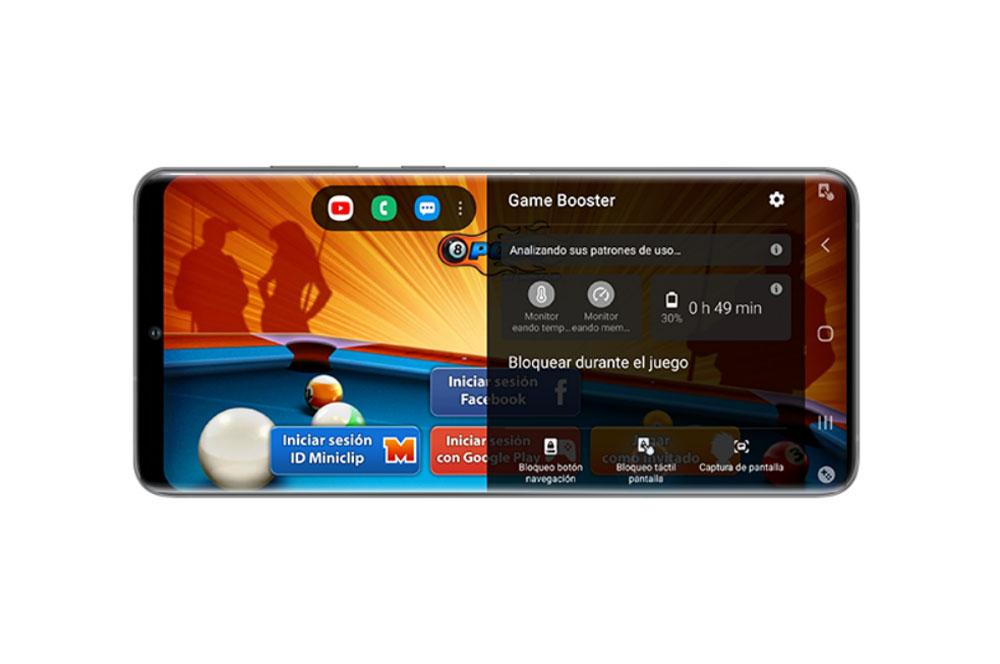
- Blockierungen während des Spiels : Wir können einige Funktionen des Mobiltelefons entfernen, damit es uns beim Spielen nicht stört. Um es zu aktivieren, müssen wir während des Spiels zum Game Booster-Panel> Block gehen und dort zwischen den Optionen Benachrichtigungen, Vollbildgesten, Automatische Helligkeit, Bixby und Edge-Inhalte wählen.
- Sperren Sie den Touchscreen : Wir können das Panel sperren, damit es immer fixiert ist. Dafür müssen wir das Game Booster Panel öffnen und auf die Option Touchscreen sperren klicken. Um das Schloss zu entfernen, müssen wir es nur in eine beliebige Richtung schieben.
- Sperren Sie die Navigationstasten : Wir können die virtuellen Schaltflächen der Navigationsleiste aus dem Bedienfeld dieses Tools ausblenden und auf die Schaltfläche Navigation sperren klicken. Wenn sie wieder angezeigt werden sollen, müssen wir nur auf die Navigationsleiste klicken.
Energieeinsparung
Wir müssen nicht mehr jedes Mal, wenn wir ein Videospiel spielen möchten, auf den klassischen Batteriesparmodus von Samsung-Handys zurückgreifen, sondern finden in diesem Tool einen eigenen Energiesparmodus, den wir jederzeit aktivieren können.
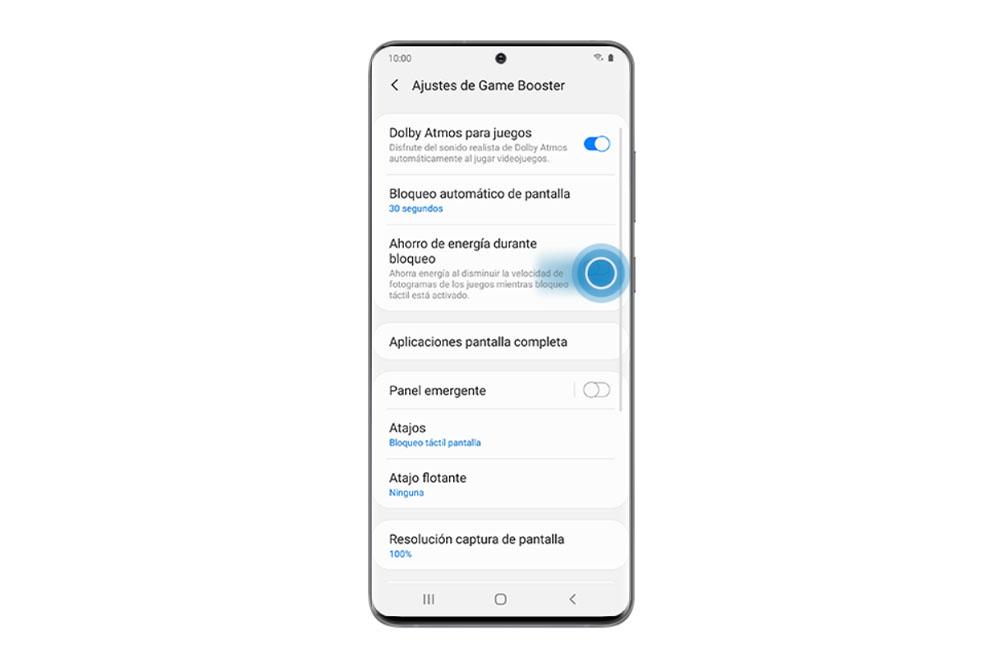
Um es zu aktivieren, müssen wir dieses Tool starten und seine Einstellungen eingeben, indem wir auf das Zahnradsymbol klicken. Dann ist es an der Zeit, auf den Schalter zu klicken, der neben erscheint Stromsparen während der Sperrung . Auf diese Weise erreichen wir, dass es weniger Akkuverbrauch verbraucht, da die Bildrate der Spiele verringert wird, während die Berührungssperre aktiviert ist.
Verwenden Sie den Vollbildmodus
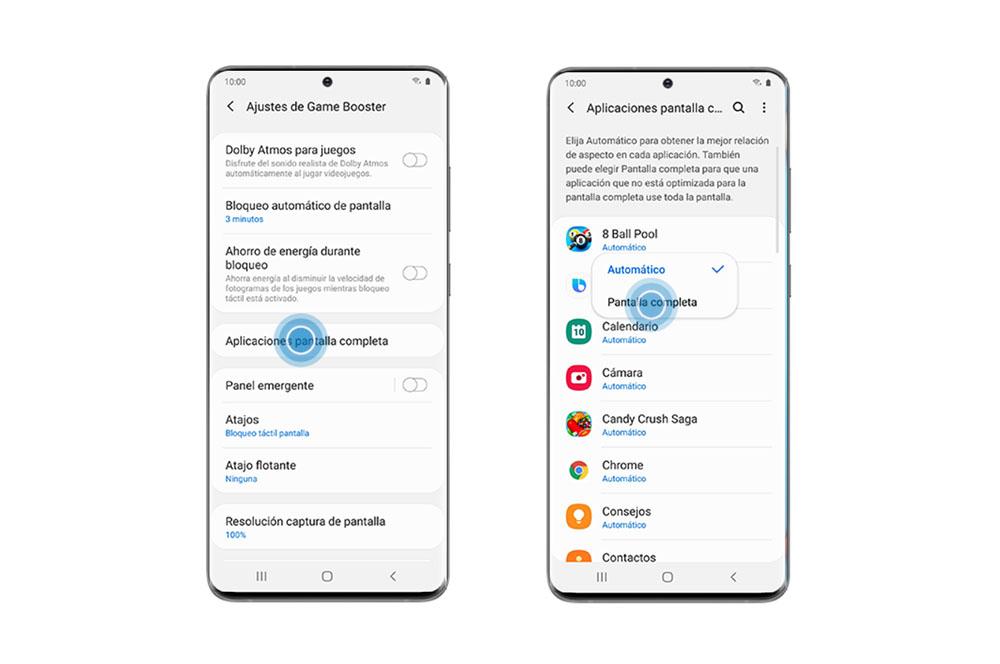
Wenn es darum geht, einen Titel zu genießen, können wir bei vielen Gelegenheiten nicht die beste Erfahrung machen, da wir nicht den Vollbildschirm des Smartphones verwenden können. Mit dieser Funktionalität des Galaxy werden wir jedoch in der Lage sein. Wir müssen nur die Game Booster-Einstellungen eingeben und auf klicken Anwendungen im Vollbildmodus . Dann müssen wir jedes Mal auf die Spiele klicken, die wir im Vollbildmodus sehen möchten, wenn wir sie eingeben, und die Option Vollbild anstelle der Option Automatisch auswählen.
Verbessern Sie den Klang
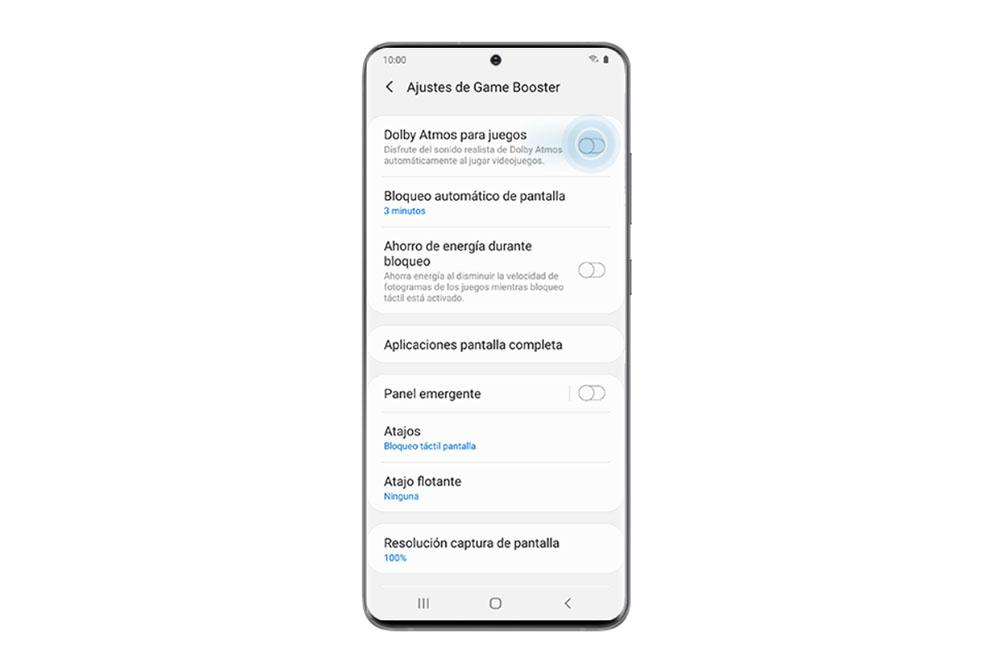
Wenn Ihr Galaxy-Smartphone über die Dolby Atmos-Technologie verfügt, können wir dank Game Booster nicht nur jedes Mal, wenn Sie ein Video oder einen Song auf Ihrem Telefon abspielen, damit verbessern, sondern auch einen realistischeren Klang beim Spielen von Videospielen genießen . Dazu müssen wir zu den Einstellungen dieses Tools gehen und auf das klicken Dolby Atmos Option für Spiele.